- 详情
软件介绍
证照之星企业版免费是一款在国内备受赞誉的证件照片制作软件。它拥有一键裁剪、智能背景替换、批量制作和内置证照规格等四大优势功能,使用户能够快速、方便地制作证件照片。此外,该软件还独创了智能去除皮肤油光和证照服装替换等功能,为用户提供更加细致的照片处理。
证照之星企业版还支持联机拍摄功能,用户可以通过连接网络摄像头或支持联机拍摄的相机随时进行证件照拍摄和制作。目前,该软件已广泛应用于公安系统、车辆管理所、学校、出入境管理局和外事部等相关部门,受到了广大用户的好评和认可。

证照之星企业版功能
支持制作所有类型证照。
支持处理模式:一键操作, 照片裁剪,色彩调整,锁定输出设备参数等
支持批量处理:预设好参数之后,软件全自动完成批量证件照处理
支持联机拍摄:支持网络摄像头及数码相机联机拍摄。
证照之星企业版使用教程
1、如何导入照片
点击顶部菜单栏“打开文件”,然后从本地中找到要导入的照片,单击选择照片后,在点击“打开”即可导入照片到证照之星。
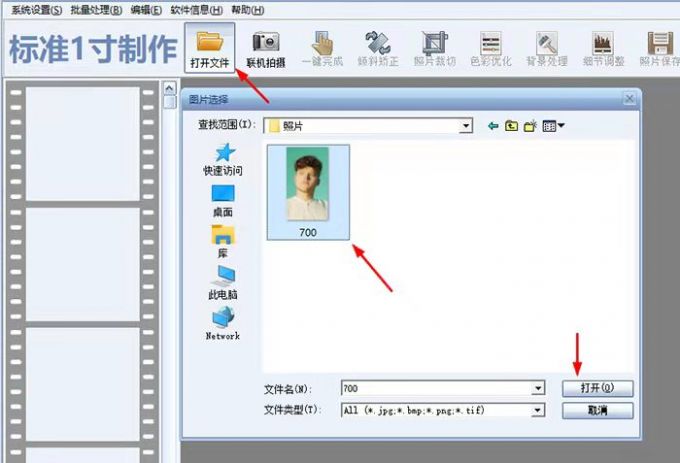
2、如何矫正歪的照片
在证照之星中导入照片之后,点击顶部菜单栏“倾斜矫正”,接着可以选择“自动倾斜矫正”或者“手动倾斜矫正”,它们之间的区别是:选择自动的话,电脑会自动识别照片,然后进行自动调整,而手动可以选择固定调整的角度,或者填写一个任意角度。

3、如何调整尺寸大小
点击顶部菜单栏“照片裁切”,然后选择“自定义尺寸裁切”,接着就可以在“设置尺寸”的的弹窗中设置照片的尺寸了。
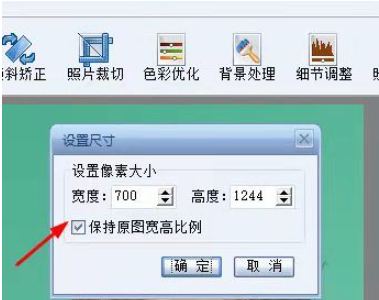
4、如何批量处理照片
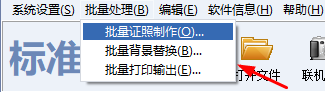
点击第一栏工具栏,点击“批量处理”,接着就可以看到“批量证照制作”、“批量背景替换”、“批量打印输出”等功能,这个功能对于需要处理大量照片的人来说,是一个非常不错的功能。
证照之星企业版怎么制作证件照
1、打开电脑软件:证照之星。
2、选择功能联机拍摄。
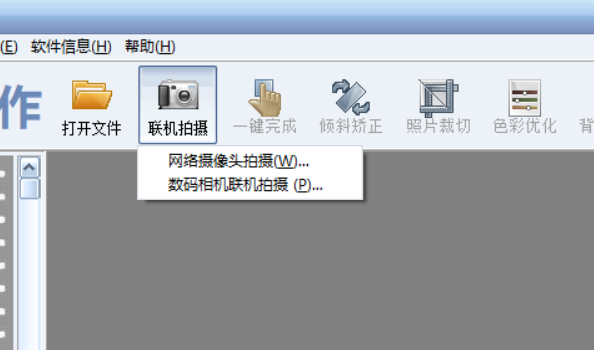
证照之星的联机拍摄可以选择连接相机,或者直接使用电脑摄像头;很多摄影店拍摄证件照会选择证照之星联机相机拍摄,证照之星在证件照上专业的处理加上相机摄像头成像优于其他设备,所得到的照片具有很高的质量。
3、选择”一键完成“,系统自动对照片进行美化,包括:自动裁切、背景处理、色彩修正等处理,区别于市面上的美颜软件,证照之星的美化都是符合证件照标准的美化,不用担心美化过度,照片无法使用。
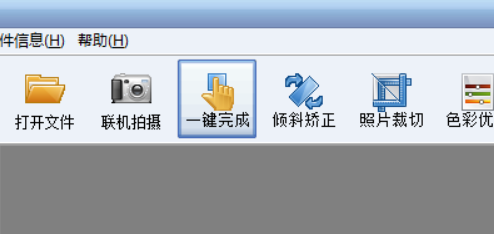
4、点击系统设置,选择”证件照规格设置“。选择需要的格式,导出即可获得照片。
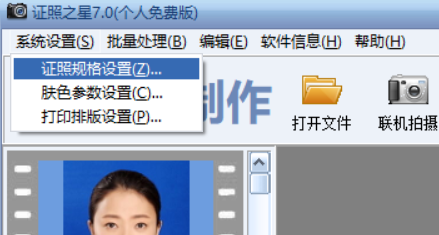
使用证照之星获得的照片,比其他非专业途径获得的照片更加符合标准,而且最常用的格式是完全免费的,即使不联机相机,单使用电脑摄像头也比一般手机的广角摄像头更真实。
证照之星企业版怎么将证件照弄成电子版
1、将已有的照片拍摄上传到电脑,如果有扫描设备可以用扫描设备扫描到电脑,这样上传是质量更好,拍摄时要注意相机与照片平行,拍摄上去的照片成长方形而不是梯形就说明我们的拍摄角度正确。
2、选择“打开文件”,将该照片用证照之星打开。
3、使用功能“倾斜矫正”、调整拍摄时可能有的倾斜误差;使用功能“照片裁切”,裁剪掉证件照外的其他背景;使用功能“色彩优化”,调整拍摄时因光线或设备造成的颜色误差。
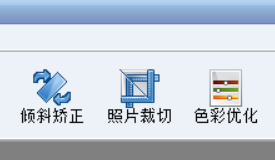
4、使用功能“一键完成”对照片进行多方位的美化。
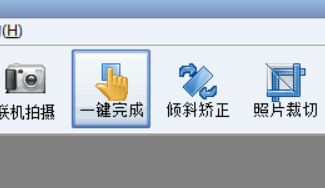
5、选择格式,导出照片。
查看全部
同类推荐
-

PicturePlayer下载 11.08MB 版本: PicturePlayer是一款功能强大且易于使用的图片播放工具。它可以让您轻松查看所有图片,无需手动切换。您可以快速添加多张图片,制作出演示效果。该软件还提供了设置图像大小和特效的功能。例如,您可以添加文字描述来讲述图片的故事,还可以添加图框来改善图片显示效果。
下载 -

Photobie下载 5.74MB 版本: Photobie是一款基于 NET Framework的图像处理软件。它为用户提供了简化的图片处理功能,包括图像目录浏览器、相框制作工具、ICO图标和GIF动画制作等功能。和Photoshop相比,Photobie功能上并不逊色。而且,Photobie软件体积较小,仅仅5M多,下载和安装非常方便。特别适合初学图片处理的同学们使用。
下载 -
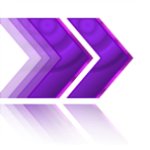
Robust Motion Deblur下载 6.69MB 版本: Robust Motion Deblur是一款强大的照片修复软件,它能有效地修复模糊照片。相比其他软件只能进行简单的几何校正,Robust Motion Deblur通过分析照片的特征并进行大量的算法对比,配合强大的数据处理能力,取得了优秀的修复效果。它能够将模糊的照片恢复成清晰的样子,这种神奇的效果需要亲眼去见证。但需要注意的是,它对于由于镜头晃动导致的模糊效果最为有效,而对于其他原因(如腐蚀、受潮等)导致的模糊效果修复可能较为困难。
下载 -

SoftOrbits Photo Editor下载 16.65MB 版本: SoftOrbits Photo Editor是一款功能强大且易于使用的专业照片编辑工具,具有直观的界面和出色的功能,支持中文操作界面。除了常见的图片处理功能外,软件还提供色彩优化、红眼修复、皮肤美化等功能,并可以为照片添加特效,如灯光效果和夸张效果等。软件还支持整理电脑中的照片,并能快速制作出明信片。它可以通过选择并去除不想要的对象来自动增强照片,增强细节,找齐地平线,给照片提供合适的边框。
下载 -

SAI2中文版免费下载 2.82MB 版本: 对于专业绘画师来说,拥有一款优秀的绘画工具非常重要。其中一款备受推崇的软件是PaintTool SAI2中文版免费,由SYSTEMAX开发,是SAI绘画软件的第二代版本。该软件提供了逼真流畅的绘画环境,内置多种画笔,能够还原真实画笔的触感。
下载 -

Radical Image Optimization Tool下载 4.46MB 版本: Radical Image Optimization Tool (RIOT)是一款功能强大且专业实用的图片压缩软件。该软件提供各种参数调整选项,可通过效果预览来压缩和优化图片体积。RIOT支持自动模式(建议格式和原始格式)以及手动模式的调节设置。此外,它还可以直接调整图像的基本设置,如亮度、对比度、反转和伽马等,用户可以自定义调整这些参数。
下载 -

InDesign cc 2017下载安装 748.75MB 版本: Adobe InDesign CC 2017中文版是Adobe开发的一款专业排版和设计软件,是Adobe Creative Cloud(CC)套件的一部分。它提供了广泛的工具和功能,用于创建和编辑印刷和数字出版物,如杂志、手册、传单、电子书和交互式文档。InDesign CC 2017具备强大的页面布局和设计功能,包括高级的字体排版控制、矢量图形支持和与其他Adobe应用程序的无缝集成。
下载 -

InDesign 2024下载 1.20GB 版本: Adobe InDesign 2024中文版是一款功能强大的页面设计和排版软件,适用于各种出版需求。InDesign 2024提供了丰富的工具和功能,支持快速创建和调整页面布局,并具备精确的文字处理和段落样式控制能力。新版本引入了字体管理的改进、变量字体的支持以及云端文档的同步和共享功能。
下载 -

Indesign cs6免费下载 1.07GB 版本: Adobe InDesign CS6是一款由Adobe公司开发的桌面出版软件。它被广泛用于设计和排版印刷品,如杂志、报纸、书籍、海报、图册等。InDesign CS6具有丰富的设计工具和功能,可以帮助用户创建精美的页面布局和图文混排效果。
下载 -

美篇电脑版下载 136.17MB 版本: 美篇是一款图文创作分享平台的客户端软件,用户可以在平台上写游记、展示美照、分享生活中的点点滴滴,打造个人专属的公众号。虽然官方没有推出电脑版本,但通过安卓模拟器可以在电脑上使用美篇电脑版,而且不会影响使用体验。如果你认为日常的黑白文字记录太单调和枯燥,美篇提供了丰富的模板、背景音乐和字体,让你可以在文章中添加模板、配上音乐,改变字体风格。
下载









































































